Често е необходимо да гледате филм слушам музика на компютър или проведете конференция в Skype. Въпреки това може да възникне сериозен проблем: компютърът не вижда слушалките на Windows 10 или 8. Това е често срещан проблем за всички типове слушалкикогато потребителите се оплакват, че не чуват нищо, въпреки че високоговорителят работи правилно.
Тези и много други въпроси постоянно интересуват потребителите. И ще дам отговори на тях по-долу:
- Какво да направите, ако лаптопът или компютърът не виждат слушалки с Windows 10, 8, 7?
- Защо компютърът ми не вижда включените ми слушалки?
- Ами ако компютърът не вижда слушалките с микрофон?
- Защо компютърът или лаптопът ми не виждат Bluetooth слушалки?
Прочетете също: Оценка на слушалките TWS
За щастие има няколко начина да разберете как да поправите слушалките си, ако компютърът или лаптопът ви с Windows 10 не може да ги види.
Компютърът не вижда слушалките: какво да правя?
По-долу съм предоставил няколко метода, които помогнаха да се реши проблемът с откриването на слушалки на лаптоп и компютър. Вероятно няма да е необходимо да изпробвате всяка опция. Просто трябва да отидете в ред, докато не намерите слушалките.
- Проверете връзката на слушалките
- Актуализирайте звуковия драйвер
- Деинсталирайте и преинсталирайте звуковия драйвер
- Когато използвате Realtek HD Audio Manager, деактивирайте откриването
Решение 1: Проверете връзката на слушалките
Ако слушалките са изключени от лаптоп или компютър, логично е, че няма да можете да ги използвате. Много е лесно да проверите коректността на работата:
- Уверете се, че слушалките са правилно свързани.
- Изберете „Звук“, като щракнете с десния бутон на мишката върху иконата за сила на звука.
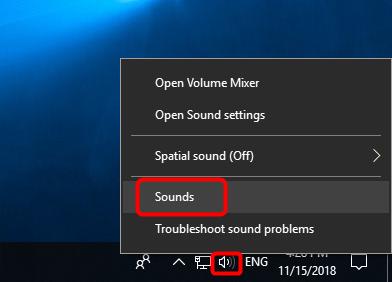
- Изберете раздела „Възпроизвеждане“.
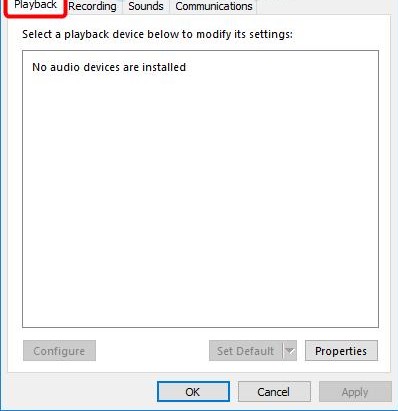
- Ако устройството не се показва в списъка с устройства, щракнете с десния бутон върху празно поле - трябва да има отметка до „Показване на деактивирани устройства“. След това слушалките трябва да се появят в списъка и да станат видими.
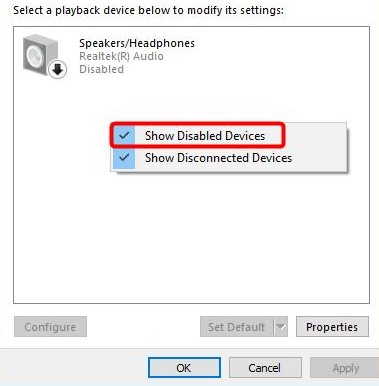
- Щракнете с десния бутон на мишката върху устройството, което се показва, и кликнете върху „Изключване“.
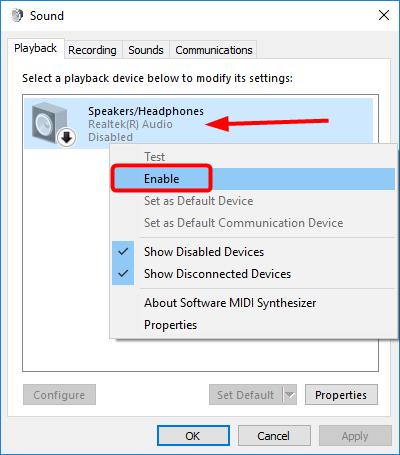
- Ако искате да направите слушалките си аудио устройство по подразбиране, щракнете върху бутона Set as default.
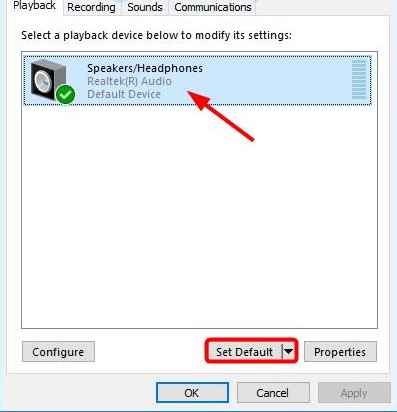
- Това е всичко, щракнете върху OK и проверете дали компютърът може да вижда слушалките.
Прочетете също: Най-добрите слушалки за вашия компютър
Решение 2: актуализирайте звуковия драйвер
Често по-старите драйвери за звук могат да причинят лаптоп или компютър да не виждат слушалките. Ето защо е задължително да се уверите, че вашият компютър има най-новата актуализация.
Как да актуализирам ръчно аудио драйвера си?
Отидете на уебсайта на производителя и намерете най-новия драйвер за вашите слушалки. Важно е обаче да изберете точно драйвера, който е съвместим с модела Bluetooth слушалки и Windows 10, 8, 7.
Как да актуализирам аудио драйвера си автоматично?
Възможни са и автоматични актуализации, като се използва специалната услуга Driver Easy. Благодарение на програмата не е нужно да знаете вида и номера на устройството, притеснявайте се, че сте изтеглили грешния драйвер и лаптопът все още не вижда слушалките.
Прочетете също: Как да свържете слушалки към компютър
Ами ако компютърът не вижда слушалките?
- Изтеглете и инсталирайте Driver Easy.
- Отворете Driver Easy и щракнете върху Сканиране. Програмата ще анализира компютъра и ще идентифицира проблеми с драйверите.
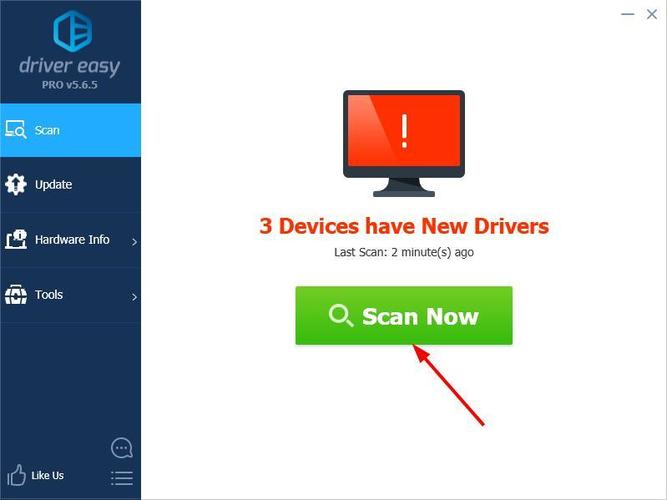
- След това изберете „Актуализиране“ до откритите устройства, за да изтеглите автоматично новата версия на драйвера. Инсталацията също се извършва независимо.
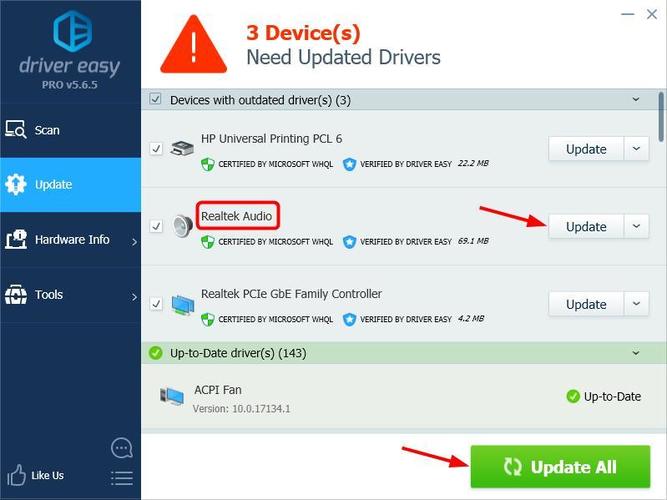
- Рестартирайте и се уверете, че вашият компютър или лаптоп може да открие слушалките.
Решение 3: Деинсталирайте и преинсталирайте звуковия драйвер
Ако неизправността е причинена от проблеми с актуализирането на аудио драйвера, трябва да деинсталирате аудио драйвера чрез диспечера на устройствата. След това рестартирайте лаптопа си и Windows ще преинсталира звуковия драйвер за вашето устройство.
Защо лаптопът не вижда слушалките?
- Натиснете едновременно Windows и R. Появява се прозорецът Run.
- Въведете командата devmgmt.msc и натиснете Enter. Тази команда извежда "Диспечер на устройства".
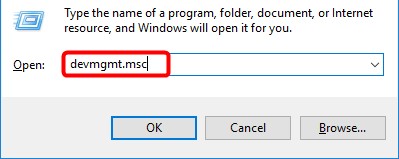
- Изберете контролери за звук, видео и игри.
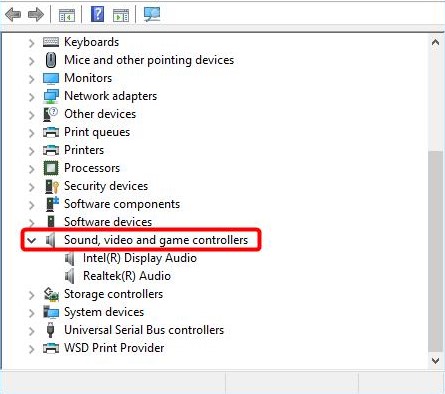
- Щракнете с десния бутон и изберете Премахване на устройство.
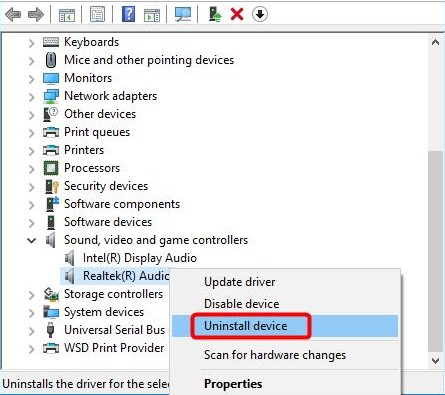
- Потвърдете изтриването.
- След това рестартирайте лаптопа си и Windows 10 ще инсталира аудио драйвера самостоятелно.
След всички горепосочени стъпки проверете дали лаптопът намира слушалки.
Прочетете също: Как да свържете слушалки към Mac
Решение 4: Когато използвате Realtek HD Audio Manager, деактивирайте откриването
Ако Realtek HD Audio Manager има активирано разпознаване на предния конектор, лаптопът може да не открие слушалките. За да деактивирате откриването на съединителя на предния панел в Realtek HD Audio Manager, изпълнете следните стъпки:
- Щракнете с десния бутон върху иконата Realtek HD Audio Manager в системната област и изберете Sound Manager.
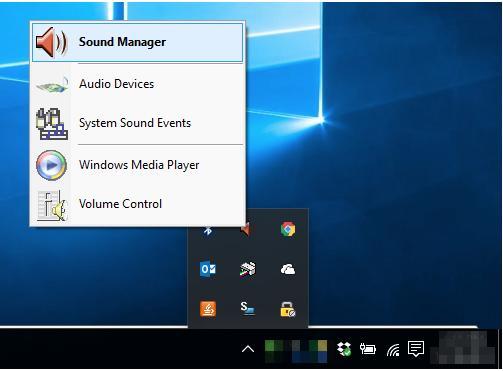
- Кликнете върху малката папка в горния десен ъгъл.
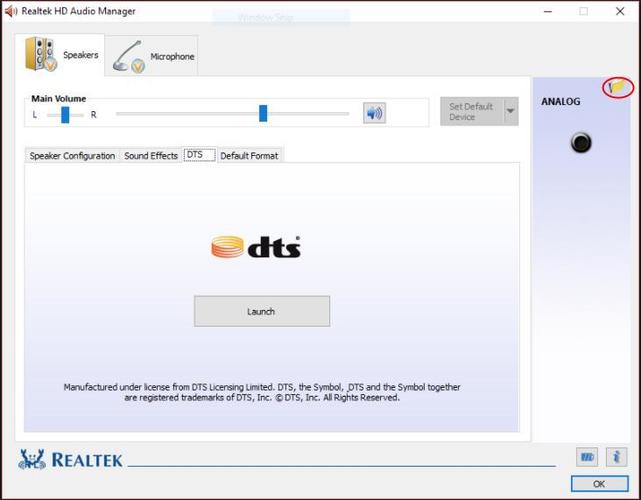
- Поставете отметка в квадратчето Деактивиране на откриването на съединителя на предния панел и щракнете върху OK
- Проверете дали компютърът ви вече може да открие слушалките.
Прочетете също: Как да свържете слушалки към PS4
Наистина се надявам, че моят съвет е помогнал за решаването на проблема с Windows 10, когато компютърът не вижда слушалките. Ако знаете други решения на проблема, напишете в коментарите как стъпка по стъпка да решите проблема с откриването на слушалките на лаптоп.





